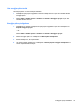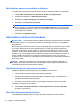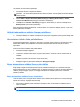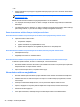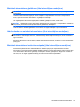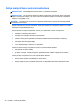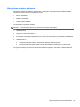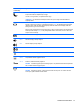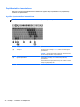Get started HP Notebook PC - Windows 7
Table Of Contents
- Iepazīšanās
- Datora iepazīšana
- Tīklošana
- Interneta pakalpojumu sniedzēja (IPS) pakalpojumu lietošana
- Savienojuma izveide ar bezvadu tīklu
- Savienojuma izveide ar vadu tīklu
- Multivide
- Ārējās kartes un ierīces
- Strāvas pārvaldība
- Datora izslēgšana
- Enerģijas opciju iestatīšana
- Akumulatora strāvas izmantošana
- Papildinformācijas par akumulatoru atrašana
- Rīka Akumulatora pārbaude lietošana
- Atlikušā akumulatora uzlādes līmeņa parādīšana
- Akumulatora izlādes laika palielināšana
- Zemu akumulatora uzlādes līmeņu pārvaldība
- Akumulatora strāvas saglabāšana
- Maināmā akumulatora glabāšana (tikai atsevišķiem modeļiem)
- Atbrīvošanās no maināmā akumulatora (tikai atsevišķiem modeļiem)
- Maināmā akumulatora ievietošana atpakaļ (tikai atsevišķiem modeļiem)
- Ārēja maiņstrāvas avota izmantošana
- Tastatūra un rādītājierīces
- Apkope
- Dublēšana un atkopšana
- Atbalsts
- Specifikācijas
- Alfabētiskais rādītājs

– vai –
●
Strāvas mērītāja ikona paziņojumu apgabalā rāda paziņojumu par zemu vai kritisku akumulatora
uzlādes līmeni.
PIEZĪME. Papildinformāciju par strāvas mērītāju skatiet sadaļā Strāvas mērītāja
izmantošana 32. lpp.
Kritiski zema akumulatora uzlādes līmeņa gadījumā dators veic šīs darbības:
●
Ja ir iespējots hibernācijas režīms un dators ir ieslēgts vai atrodas miega režīmā, tiek aktivizēta
hibernācija.
●
Ja hibernācijas režīms ir atspējots, un dators ir ieslēgts vai atrodas miega režīmā, dators īslaicīgi
paliek miega režīmā, un pēc tam tiek izslēgts, zaudējot nesaglabāto informāciju.
Zema akumulatora uzlādes līmeņa situācijas novēršana
Zema akumulatora uzlādes līmeņa situācijas atrisināšana, kad ir pieejams ārējs strāvas avots
▲
Jāpievieno kāda no šīm ierīcēm:
●
maiņstrāvas adapteris;
●
papildu dokošanas vai paplašināšanas ierīce;
●
papildu strāvas adapteris, kas iegādāts kā piederums no kompānijas HP.
Zema akumulatora uzlādes līmeņa situācijas atrisināšana, kad nav pieejams strāvas avots
●
Aktivizējiet hibernāciju.
●
Saglabājiet savu darbu un izslēdziet datoru.
Zema akumulatora uzlādes līmeņa situācijas atrisināšana, kad dators nevar iziet no hibernācijas
Ja datoram nepietiek strāvas, lai izietu no hibernācijas, veiciet šīs darbības:
1.
Nomainiet izlādēto maināmo akumulatoru pret uzlādētu akumulatoru vai pievienojiet maiņstrāvas
adapteri datoram un ārējam strāvas avotam.
2. Izejiet no hibernācijas režīma, nospiežot strāvas pogu.
Akumulatora strāvas saglabāšana
●
Windows vadības pults barošanas opcijās izvēlieties zemas strāvas izmantošanas iestatījumus.
●
Izslēdziet bezvadu un LAN savienojumus un izejiet no modema lietojumprogrammām, kad tās
neizmantojat.
●
Atvienojiet neizmantotās ārējās ierīces, kas nav pievienotas ārējam strāvas avotam.
●
Apturiet, atspējojiet vai izņemiet jebkuras ārējās datu nesēju kartes, kad tās neizmantojat.
●
Samaziniet ekrāna spilgtumu.
● Pirms pārtraucat darbu, aktivizējiet miega vai hibernācijas režīmu vai izslēdziet datoru.
36 Nodaļa 6 Strāvas pārvaldība